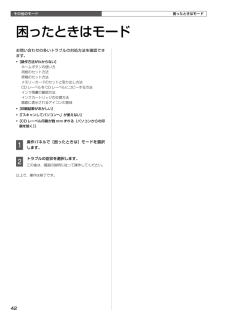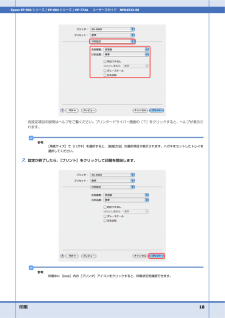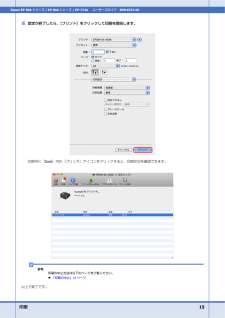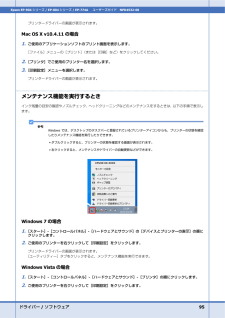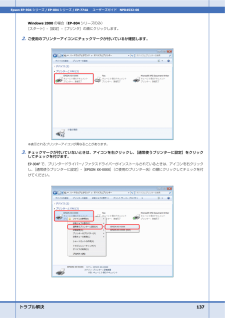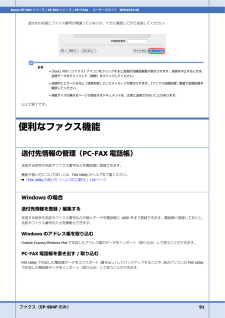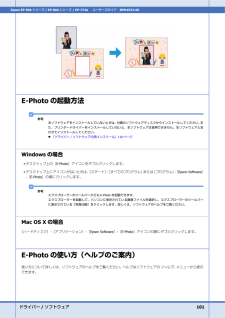Q&A
取扱説明書・マニュアル (文書検索対応分のみ)
"アイコン"2 件の検索結果
"アイコン"260 - 270 件目を表示
全般
質問者が納得現在有線LANでインターネットに繋いでみえるので、パソコンの子機とプリンターの子機しかない状態ではありませんか?
無線LANを使うためには無線LANの親機が必要です。
ネット回線の能力を最大限に利用するためにも、ネット回線の種類やパソコンの型番やプリンターの型番などを控えて家電量販店に行ってお尋ねください。
必要なのはお使いの機器や環境に対応した無線LANの親機を購入してください。
4725日前view9
全般
質問者が納得スタートをクリックすると***のログオフがありますので、ユーザー切り替えでメインのユーザーに切り替えて下さい。これでドライバーのインストールが出来るでしょう。
補足への回答
やはりプリンターをPCが認識していないのでしょう。ケーブルの挿し直しや別なケーブルに交換して、回復しない場合はUSBポートのトラブルかも知れませんので、他のポートでもテストをして下さい。
何れにしてもPCとプリンターが接続出来ていないのが現状ですから、ドライバーの再インストール以前の問題と思います。
4726日前view4
4121144-00 BlackBack4121144-00 Pantone 1795Back背面ソフトウェアディスクをセットする わからないことがおきたときは?右ページへ Mac OS X はをダブルクリックする画面の指示に従って進める【終了】ボタンが表示されたら終了です。インストールするソフトウェアを選択する(電子マニュアルがチェックされていることを確認)何を選択するかわからないときは、すべてをチェックすることをお勧めします。以上で準備は終了です。この後は『操作ガイド』(紙マニュアル)をご覧ください。ネットワーク設定がわからないときや、ネットワークプリンターをパソコンに追加したいときは『ネットワークガイド』(電子マニュアル)をご覧ください。背面USB ケーブルは、上のコネクターに接続LAN ケーブルは、下のコネクターに接続7.パソコンとの接続方法の選択 本製品は以下の接続に対応しています。はじめに、あなたが接続したい方法を選んでください。• 無線 LAN と有線 LAN の同時利用はできませんが、無線 LAN と USB 接続、有線 LAN と USB 接続は同時利用できます。• 弊社では、専門スタッフが...
2本製品マニュアルの使い方本製品マニュアルの使い方シート・冊子(本)の マニュアル■ 『準備ガイド』本製品を使える状態にするまでの手順と、本製品をパソコンに USB・無線 LAN・有線 LAN接続する手順を説明しています。■ 『操作ガイド』(本書)本製品のみで使用するときの使い方を説明しています。パソコンの画面で 見るマニュアル■ 『ユーザーズガイド』パソコンに接続したときの使い方を説明しています。• 印刷・スキャン・ファクス方法• 付属のソフトウェアの使い方• パソコン接続時のトラブル対処方法■ 『ネットワークガイド』以下の内容を説明しています。• ネットワーク設定方法• ネットワーク接続時のトラブル対処方法上記マニュアルは、ソフトウェアと同時にパソコンにインストールされます。デスクトップ上のアイコンをダブルクリックして表示しますが、下記の手順でも表示できます。XX-XXXX は機種名です。< Windows >[スタート]-[すべてのプログラム](または[プログラム])-[Epson Software]-[Epson Manual]-[EPSON XX-XXXX ユーザーズガイド(またはネットワークガイド...
印刷 19Epson EP-904シリーズ / EP-804 シリーズ / EP-774A ユーザーズガイド NPD4532-00以上で終了です。印刷の中止印刷中に[ Dock ]内の[プリンタ]アイコンをクリックすると、印刷状況を確認できる画面が表示されます。印刷データをクリックして[削除]をクリックしてください。参考プリンター本体の操作でも印刷を中止できます。- EP-904 シリーズでは、プリンターの【中止】ボタンを押してください。- EP-804 シリーズ/EP-774A では、プリンターの【ストップ/ 設定クリア】ボタンを押してください。
その他のモード42困ったときはモードお問い合わせの多いトラブルの対処方法を確認できます。• [操作方法がわからない]ホームボタンの使い方用紙のセット方法原稿のセット方法メモリーカードのセットと取り出し方法CD レーベルを CD レーベルにコピーする方法インク残量の確認方法インクカートリッジの交換方法画面に表示されるアイコンの意味• [印刷結果がおかしい]• [「スキャンしてパソコンへ」が使えない]• [CD レーベル印刷が数 mm ずれる(パソコンからの印刷を除く)]A 操作パネルで[困ったときは]モードを選択します。B トラブルの症状を選択します。この後は、画面の説明に従って操作してください。以上で、操作は終了です。困ったときはモード
印刷 18Epson EP-904シリーズ / EP-804 シリーズ / EP-774A ユーザーズガイド NPD4532-00各設定項目の説明はヘルプをご覧ください。プリンタードライバー画面の[?]をクリックすると、ヘルプが表示されます。参考[用紙サイズ]で[ハガキ]を選択すると、 [給紙方法]の選択項目が表示されます。ハガキをセットしたトレイを選択してください。7.設定が終了したら、[プリント]をクリックして印刷を開始します。参考印刷中に[Dock ]内の[プリンタ]アイコンをクリックすると、印刷状況を確認できます。
印刷 15Epson EP-904シリーズ / EP-804 シリーズ / EP-774A ユーザーズガイド NPD4532-006.設定が終了したら、[プリント]をクリックして印刷を開始します。印刷中に[Dock]内の[プリンタ]アイコンをクリックすると、印刷状況を確認できます。参考印刷の中止方法は以下のページをご覧ください。& 「印刷の中止」19ページ以上で終了です。
ドライバー/ ソフトウェア 95Epson EP-904シリーズ / EP-804 シリーズ / EP-774A ユーザーズガイド NPD4532-00プリンタードライバーの画面が表示されます。Mac OS X v10.4.11の場合1.ご使用のアプリケーションソフトのプリント画面を表示します。[ファイル]メニューの[プリント](または[印刷]など)をクリックしてください。2.[プリンタ]でご使用のプリンター名を選択します。3.[印刷設定]メニューを選択します。プリンタードライバーの画面が表示されます。メンテナンス機能を実行するときインク残量の目安の確認やノズルチェック、ヘッドクリーニングなどのメンテナンスをするときは、以下の手順で表示します。参考Windows では、デスクトップのタスクバーに登録されているプリンターアイコンからも、プリンターの状態を確認したりメンテナンス機能を実行したりできます。* ダブルクリックすると、プリンターの状態を確認する画面が表示されます。* 右クリックすると、メンテナンスやドライバーの自動更新などができます。Windows 7 の場合1.[スタート]- [コントロールパネル]-...
トラブル解決 137Epson EP-904シリーズ / EP-804 シリーズ / EP-774A ユーザーズガイド NPD4532-00Windows 2000の場合( EP-804 シリーズのみ)[スタート]- [設定]- [プリンタ]の順にクリックします。2.ご使用のプリンターアイコンにチェックマークが付いているか確認します。※表示されるプリンターアイコンが異なることがあります。3.チェックマークが付いていないときは、アイコンを右クリックし、 [通常使うプリンターに設定]をクリックしてチェックを付けます。EP-904Fで、プリンタードライバー/ ファクスドライバーがインストールされているときは、アイコンを右クリックし、[通常使うプリンターに設定]- [EPSON XX-XXXX] (ご使用のプリンター名)の順にクリックしてチェックを付けてください。
ファクス(EP-904F のみ) 91Epson EP-904シリーズ / EP-804 シリーズ / EP-774A ユーザーズガイド NPD4532-00送付先の名前とファクス番号が間違っていないか、十分に確認してから送信してください。参考* [Dock]内の[ファクス]アイコンをクリックすると送信状況確認画面が表示されます。送信を中止するときは、送信データをクリックして[削除]をクリックしてください。* 送信中にエラーになると「送信失敗」というメッセージが表示されます。[ファクス送信記録]画面で送信記録を確認してください。* 用紙サイズの異なるページが混在するドキュメントは、正常に送信できないことがあります。以上で終了です。便利なファクス機能送付先情報の管理(PC-FAX電話帳)送信する相手の名前やファクス番号などを電話帳に登録できます。機能や使い方について詳しくは、FAX Utilityのヘルプをご覧ください。& 「 FAX Utilityの使い方(ヘルプのご案内)」118ページWindowsの場合送付先情報を登録/ 編集する送信する相手の名前やファクス番号などの個人データを電話帳に1000件まで登録...
ドライバー/ ソフトウェア 101Epson EP-904シリーズ / EP-804 シリーズ / EP-774A ユーザーズガイド NPD4532-00E-Photoの起動方法参考本ソフトウェアをインストールしていないときは、付属のソフトウェアディスクからインストールしてください。また、プリンタードライバーをインストールしていないと、本ソフトウェアは使用できません。本ソフトウェアと合わせてインストールしてください。& 「ドライバー/ ソフトウェアの再インストール」118ページWindowsの場合* デスクトップ上の[E-Photo]アイコンをダブルクリックします。* デスクトップ上にアイコンがないときは、[スタート]- [すべてのプログラム]または[プログラム]- [ Epson Software]- [ E-Photo]の順にクリックします。参考エクスプローラーのツールバーからもE-Photo を起動できます。エクスプローラーを起動して、パソコンに保存されている画像ファイルを選択し、エクスプローラーのツールバーに表示されている[写真印刷]をクリックします。詳しくは、ソフトウェアのヘルプをご覧ください。...
- 1